
我们经常会将日常中拍摄的、制作的图片都放在手机或电脑上,有些小伙伴还会将图片上传到云端进行备份处理,但有一些体积太大的图片很容易上传失败,或者是上传的时间特别久,这样实在是太麻烦了。而且这些大体积的图片还会占用手机和电脑的内存,导致我们的设备运行速度变得很慢。但其实我们只需要压缩图片,基本上就可以解决以上的问题了,那么怎么压缩图片呢?今天我在这里教大家几个轻松完成压缩的技巧!

技巧一:使用图片转换器来压缩图片
【软件推荐】我们可以借助迅捷图片转换器来处理图片压缩的问题。它支持同时上传多个图片进行压缩,能够让我们自由地选择压缩模式,还能够对压缩的清晰度、尺寸和分辨率等进行调节。
【具体操作步骤】
第一步:点击【特色转换】,选择【图片压缩】。将需要压缩的图片导入,这里可以支持导入多张图片同时进行压缩,为我们提供了方便。
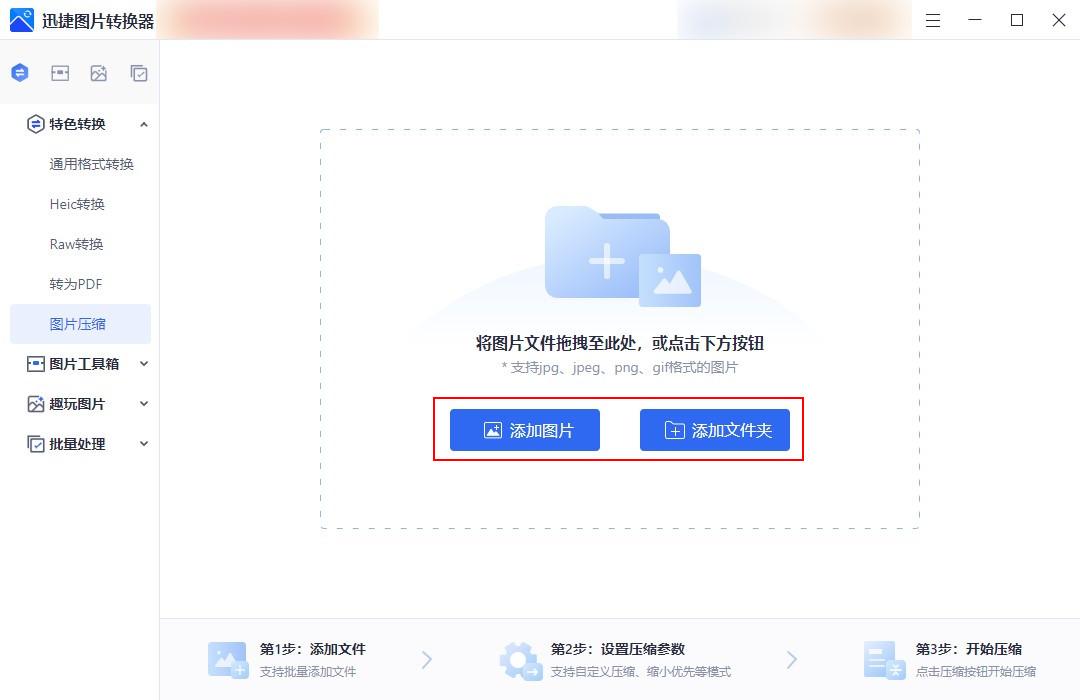
步骤二:导入图片后,我们可以对压缩模式、输出格式、输出目录进行调整。这个软件的压缩模式分为自定义、缩小优先、均衡压缩和清晰优先四个模式,可供我们自由选择,最后点击【开始压缩】,就完成了。
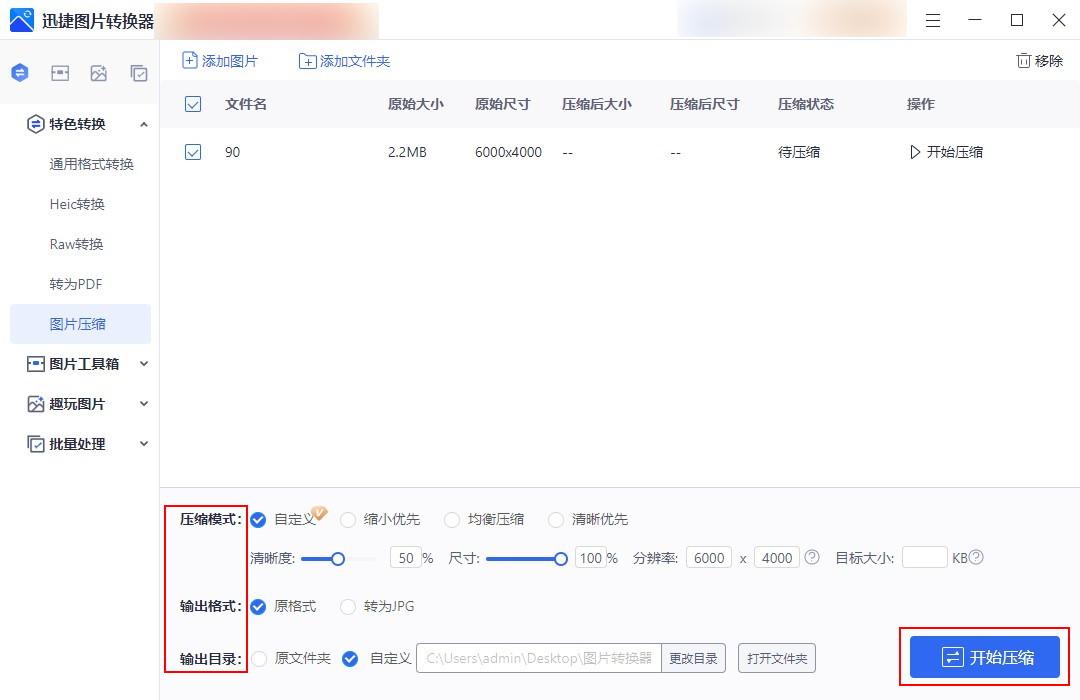
对了,它的手机端与电脑端的名称是一样的,大家如果需要在手机上压缩图片的话,可以自行下载尝试哦。
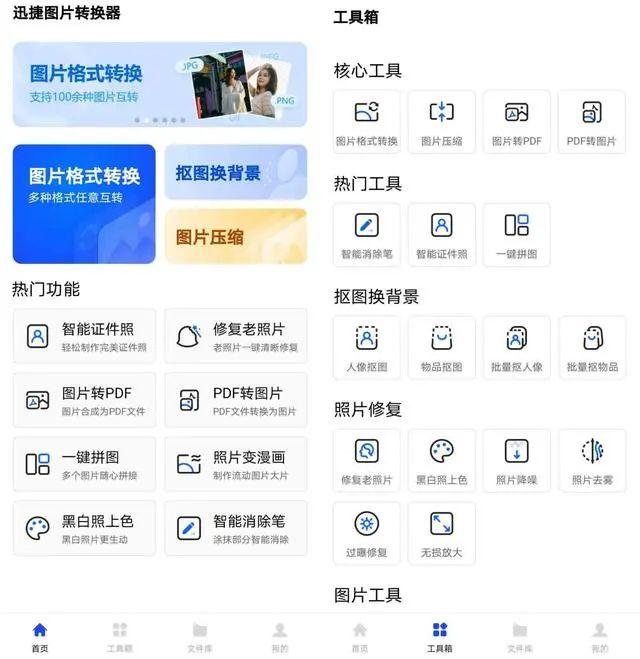
技巧二:使用ps来压缩图片
【软件推荐】
如果提到跟图片相关的话题,相信大家应该都会想到PS这个软件吧。它在图像处理方面的功能很丰富的,它可以帮助我们处理很多跟图片相关的问题,因此它也是可以压缩图片的。不过,它的操作会比较复杂,不是很适用于新手。
【具体操作步骤】
我们先打开软件,导入图片,接着点击上方工具栏的【图像】,选择里面的【图像大小】,然后根据自己的需要,随意输入图片的宽度和高度,最后点击【确认】就可以了。
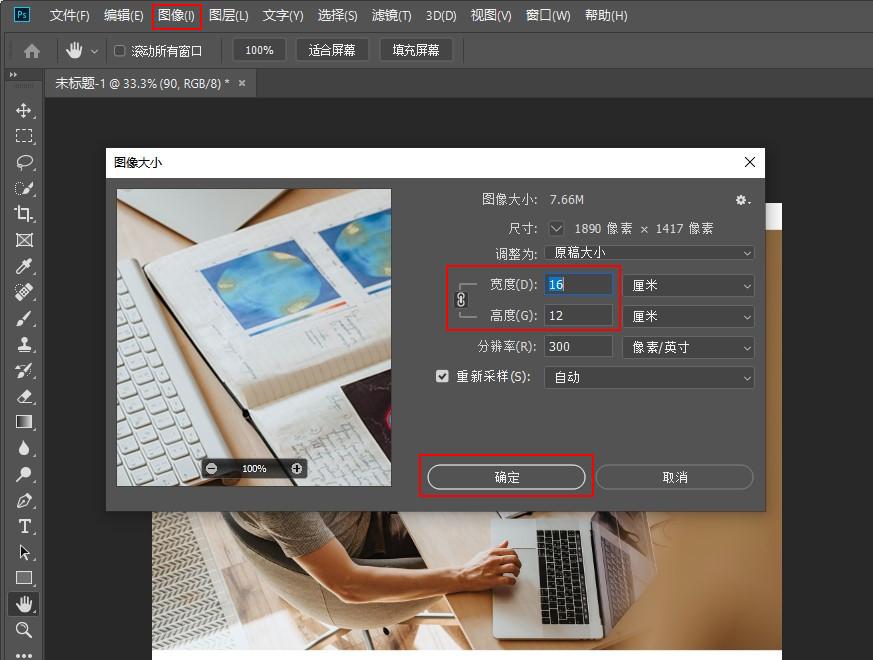
技巧三:使用电脑压缩包来压缩图片
【软件推荐】
其实电脑也是自带了压缩功能的,我们平时一般是用这个功能来压缩文件的,但它其实也是可以用来压缩图片的。不过,这种压缩方法可能会导致图片的清晰度不高。
【具体操作步骤】
我们先选择需要压缩的图片,右键单击,在菜单栏中找到【添加到压缩文件】,这样就压缩完成了。
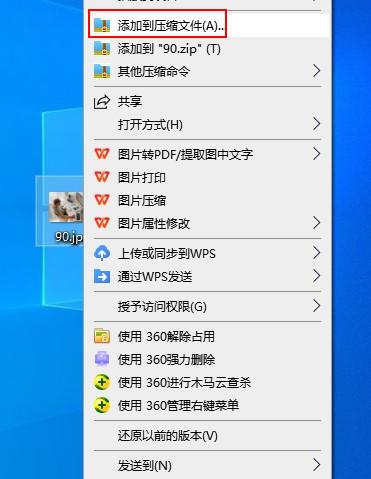
以上就是关于图片压缩的方法分享了。看完我的这篇分享,大家都知道怎么压缩图片了吧?如果你有好的压缩方法,也欢迎你分享出来呀!
